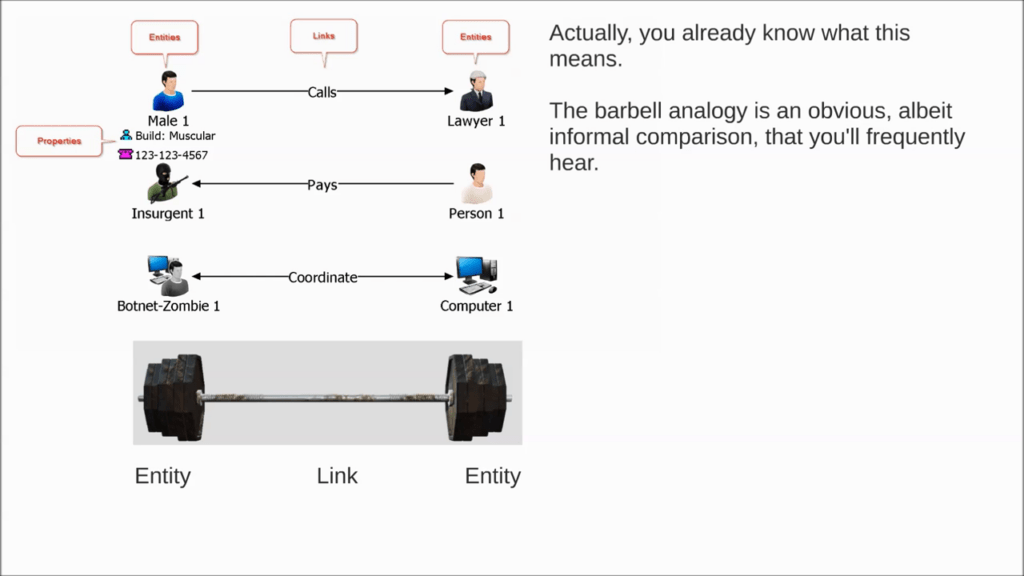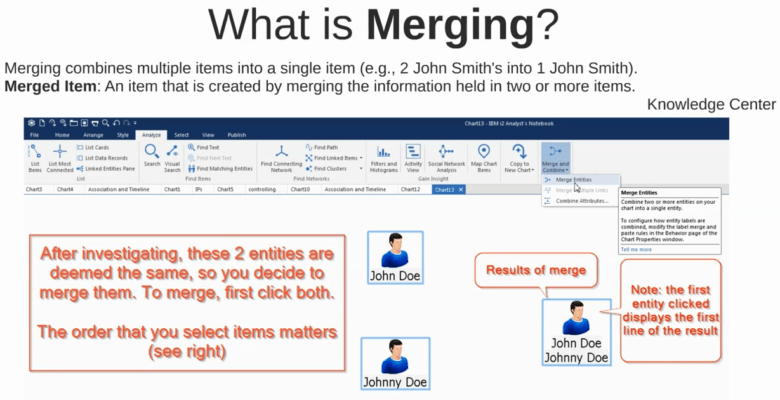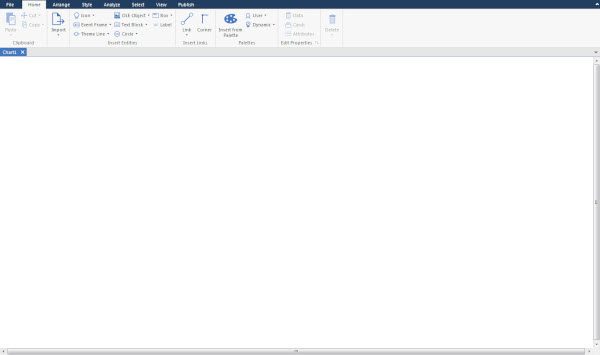เริ่มใช้งานโปรแกรม I2
เริ่มใช้งานโปรแกรม I2 สิ่งที่เราเจอบ่อยในการใช้งานโปรแกรม i2 และเป็นส่วนที่เราต้องทำความเข้าใจอย่างดี
เริ่มใช้งานโปรแกรม I2
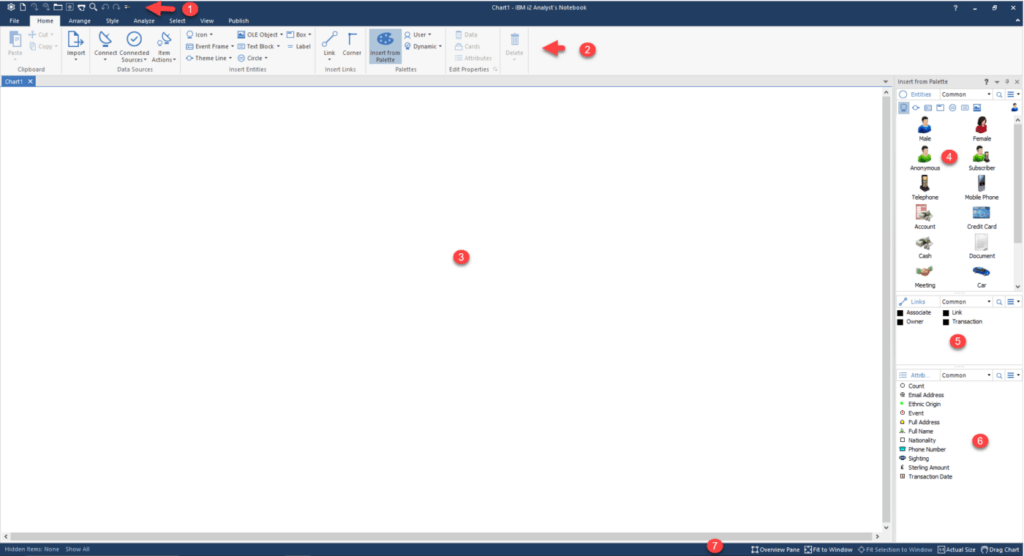
หน้าจอของโปรแกรมที่เราเจอ
เมื่อเราเปิดโปรแกรมมาครั้งแรก หากมองในภาพเราจะเห็นว่ามีการแบ่งหน้าที่ต่างๆๆ ของโปรแกรม ออกเป็นส่วนใหญ่ ได้ 7 ส่วน ในแต่ละส่วนนั้น เราต้องศึกษาเพิ่มเติมว่าทำหน้าที่อะไรบ้าง
และหากเราสังเกตุในภาพ จะเห็นว่า มีในแถบคำสั่ง จะมีรูปถาดจานสี เด่นชัดอยู่ นั้นแสดงว่า เราได้เปิดค่าของมันเพื่อให้แสดงชุดคำสั่งInsert from Palette เพื่อโชว์กรอบหน้าต่างสำหรับให้เราลากรายการ ของ Entity,Link และเพิ่ม Attribute เข้ามายังชาร์ต (หมายเลข2)
เริ่มไล่ตั้งแต่ บนสุดนั้นคือชุดคำสั่งที่เราสามารถใช้งานเข้าถึงได้อย่างรวดเร็ว
1.Quick Access Toolbar
Quick Access Toolbar คือแถบเครื่องมือด่วน แล้วมันคืออะไร
แถบเครื่องมือด่วนคือชุดของทางลัดไปยังฟีเจอร์ ตัวเลือก คําสั่ง หรือกลุ่มตัวเลือกที่คุณใช้บ่อย ตามค่าเริ่มต้น แถบเครื่องมือจะถูกซ่อนอยู่บน Ribbon แต่สามารถเลือกที่จะแสดงและย้ายเพื่อแสดงเหนือหรือใต้ Ribbon แทนได้
การทำงานของมัน เราสามารถกำหนดได้ว่าจะให้โชว์คำสั่งตัวไหนที่เราใช้บ่อยได้ โดยการคลิกตรงปุ่มที่มีหัวลูกศรชี้ลง
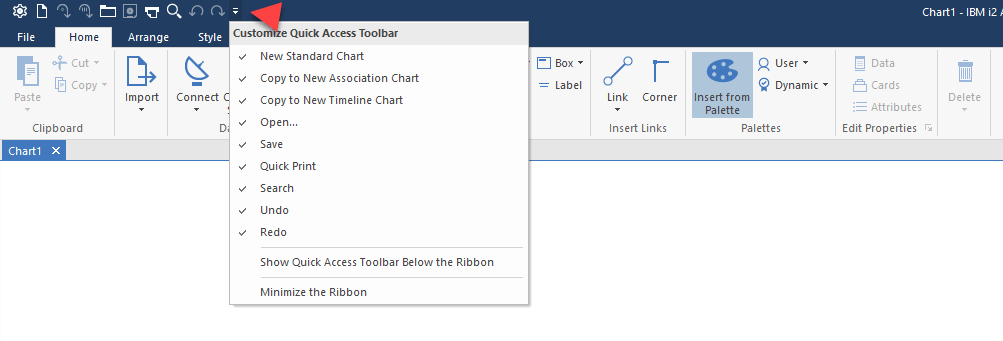
เมื่อเราคลิกตรงหัวลูกศรชี้ลง รายละเอียดแบ่งออกเป็น 3 ส่วน
- มีรายการโชว์ให้เห็นว่า ตอนนี้ มี ทูลบาร์อะไรบ้างที่เราเปิดใช้งานอยู่
- สามารถเลือกให้โชว์ใต้ Ribbon โดยคลิกเลือก Show Quick access Toolbar Below the Ribbon
- ในกรณีที่ เราต้องการพื้นที่ในการทำงาน สามารถคลิกเลือกตรง Minimize the Ribbon เพื่อให้ Ribbon ลดขนาดลงได้
2.Ribbon
Ribbon คือชุดของแถบเครื่องมือที่ด้านบนของหน้าต่างในโปรแกรม ออกแบบมาเพื่อช่วยให้เราค้นหาคําสั่งที่เราต้องการทํางานให้เสร็จสมบูรณ์ได้อย่างรวดเร็ว ในรูปแรก ที่หมายเลข 2

ในโปรแกรม I2 จะแบ่งชุดคำสั่งใน Ribbon ออกเป็นแท็บ (Tab) เช่น Home Tab , Arrange Tab, Style Tab ฯลฯ ในแต่ละแท็บ จะมีชุดคำสั่งที่เกี่ยวข้องกัน หากเราสั่งเกตุดูให้ดี มันจะแยกเป็นกลุ่ม เช่น กลุ่มแรก Clipboard ใน Home Tab จะมีชุดคำสั่งที่อยู่ในกลุ่มนี้ได้แก่ Paste,cut,Copy
3.Chart
Chart คือพื้นที่ว่างเปล่า ที่จะแสดงให้เห็นเมื่อเราเปิดโปรแกรมขึ้นมา โดยในกรณีที่เรายังไม่ได้บันทึกชื่อ โปรแกรมจะกำหนดเรียงให้ โดยมีชื่อว่า Chart1 หากเราคลิกเพื่อสร้างชาร์ตใหม่ โปรแกรมจะตั้งชื่อว่า Chart2 ยกเว้นในกรณีที่เราตั้งชื่อ แท็บที่แสดงชื่อชาร์ต จะเปลี่ยนไปตามที่เราตั้งชื่อในตอนที่เราบันทึก
แต่เมื่อเรานำข้อมูลเข้ามาหรือกรณีที่เราเชียนชาร์ต รายการต่างๆจะแสดงผลเพื่อนำเสนอในพื้นที่ Chatr
เราสามารถจัดการง่ายๆๆ โดยการลากรายการที่เราต้องการลงมาในชาร์ต รายการในที่นี้คือ Item ได้แก่ Entities,link,Attribute ทั้งสามอย่างนี้ จะเรียกรวมว่ารายการ หากในคู่มือจะเชียนว่า Item
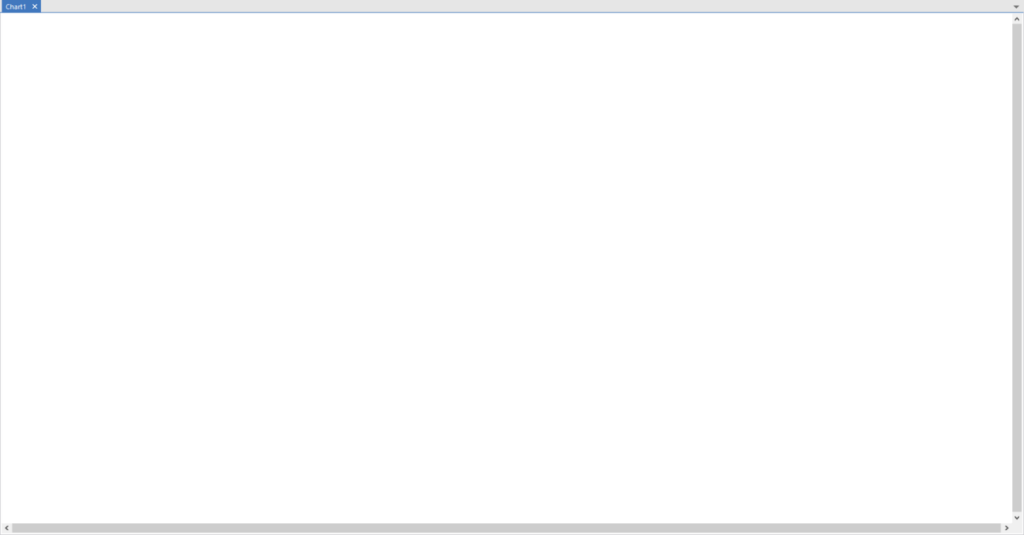
4.Insert from Palette หน้าต่าง Entities
Insert from Palette มันคือหน้าต่างเล็ก ภายในหน้าต่างดังกล่าว ประกอบไปด้วย รายการหรือ Item ที่เราสามารถลากรายการที่เราต้องการในกรอบหน้าต่างดังกล่าว ลงไปในชาร์ตได้ แยกออกได้เป็น 3 ส่วนนั้นคือ
- ชุดรายการของ Entities ในส่วนนี้ แบ่งออกเป็นตัวเลือกได้ 2 ชนิด
- รูปแบบการแสดงของ Entity
- ชนิดของ Entity
- ชุดรายการของ Link
- ชุดรายการของ Attribute
การเพิ่ม Entities เข้าไปยังชาร์ต
ในการเขียนชาร์ต ส่วนมากจะใช้ตัวนี้เป็นตัวแรก นั้นคือการสร้างนำ Entity เข้าไปยังชาร์ต ขั้นตอนในการนำเข้าไปไหนชาร์ต ทำได้ง่ายๆๆ โดยการลากลงไป แต่เราต้องเลือก รูปแบบการแสดงผลก่อนทุกครั้งจะลากหรือเลือกชนิดของ Entities
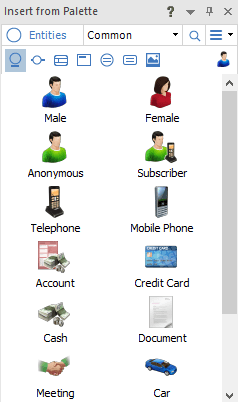
5.Insert from Palette หน้าต่าง Link
การเพิ่ม Link ระหว่าง Entities
การเพิ่ม Link ระหว่าง Entity คล้ายกับการเพิ่ม Entities ลงไปในชาร์ต คือคลิกแล้ว จับลากระหว่าง Entity ทั้งสองตัวที่เราต้องการเชื่อมต่อ ในการเขียนชาร์ต ส่วนมากเราใช้ Link เพื่อแสดงความสำพันธ์ระหว่าง Entity ทั้ง 2 ตัว หลักการของโปรแกรม I2 เอาแนวคิดมาจาก ดัมเบล คือต้องมีลูกตุ้มทั้งสองข้าง นั้นคือ Entity แล้วมีด้ามคือ Link
หากเราสร้างชาร์ตหรือนำเข้าแล้วไม่มีเส้น Link อาจจะทำให้การนำเสนอหรือข้อมูลที่แสดงผลไม่สมบูรณ์ได้ โดยเฉพาะกรณีที่เรานำเข้าข้อมูล
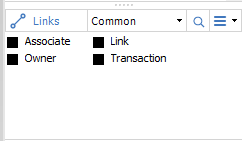
สามารถดูรายละเอียดเพิ่มเติมได้จาก วิธีการเพิ่มรายการลงในชาร์ต ( Add Item)
6.Insert from Palette หน้าต่าง Attribute
ขั้นตอนในการเขียนชาร์ต จะมีรูปแบบการทำงาน 2 ส่วน
อย่างแรก คือการเพิ่มรายการลงไปในชาร์ต (Add Item) นั้นหมายความว่า เราลาก Entity และ Link ไปวางเรียบร้อยแล้ว ขั้นตอนต่อมา
เมื่อเราเพิ่มรายการลงไปในชาร์ตแล้ว สิ่งที่เราต้องการดำเนินการต่อคือการเพิ่มคุณสมบัติของรายการที่เราลากลงไปแล้ว นั้นคือการแก้ไขคุณสมบัติของ Entity และ Link
ส่วน Attribute มันคือคุณสมบัติของรายการ (คือ Entity และ Link ) เช่นกัน เพียงแต่มีข้อแตกต่างกันตรงที่ คุณสมบัติ(Perproty) นั้นโปรแกรมจะสร้างมาให้เบี้ยงต้นแล้ว เราแค่เข้าไปแก้ไขให้ตรงตามที่เราต้องการ
ส่วน Attribute นั้น มันเป็นคุณสมบัติที่เราต้องเพิ่มลงไปเอง โดยการเลือกในกรอบหน้าต่างนี้ แล้วลากเพิ่มไปยังรายการที่เราต้องการเพิ่ม
บางคนอาจจะสงสัยว่า เขาสร้างมาทำไม Attribute จะมีประโยชน์มากในการวิเคราะห์ สามารถใช้ฟั่งชั้นในการวิเคราะห์ต่างๆๆ ได้มาก หากเราสร้างหรือเพิ่มให้กับ Entity ,Link
ในการเขียนชาร์ตอาจจะไม่ค่อยเห็นประโยชน์ของมันเท่าไร เพราะข้อมูลไม่มาก แต่… ในกรณีที่การแสดงผลเป็นข้อมูลที่เรานำเข้าที่มีข้อมูลมหาศาล หากเราสร้างหรือกำหนด Attribute ลงไป มันจะช่วยเราได้มากในการแยกแยะหรือวิเคราะห์ข้อมูลต่างๆๆ เมื่อเราใช้ คำสั่งใน Analyze Tab
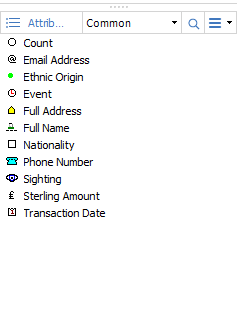
7.view
หมายเลข 7 คือคำสั่งเกี่ยวกับการแสดงผลว่าต้องการให้ Chart ที่เรากำลังทำงาน แสดงผลแบบไหน เช่น ให้พอดีกับหน้าจอ หรือ ให้สามารถปรับดูเฉพาะจุดได้ คำสั่งในส่วนนี้จะแสดงผลอยู่ใต้สุดของหน้าจอ
คำสั่งในชุดนี้ คือคำสั่งเดียวกับใน View Tab แต่โปรแกรมได้คัดเอาเฉพาะส่วนสำคัญที่ใช้บ่อย มาให้เราสามารถใช้งานได้อย่างรวดเร็ว โดยไม่ต้องไปเปิดใน View Tab

สรุป เป็นงั้นว่า น่าจะพอเข้าใจเบื้องต้นว่า เมื่อโปรแกรม I2 ขึ้นมา แต่ละส่วนที่แสดงผลในหน้าจอ ส่วนใหน ทำหน้าที่อะไรบ้าง บางครั้งคำสั่งอาจจะซ้ำซ้อนกัน แต่เหตุผล บางคำสั่งที่ใช้บ่อยเพื่อให้การทำงานได้เร็วโปรแกรม เลยแยกออกมาให้เราสามารถเข้าถึงได้เร็ว ลดเวลาการทำงานได้มาก